
VSERV, sebuah perusahaan yang terkenal dengan platform iklannya di kalangan developer, memiliki sebuah produk baru yang menarik untuk digunakan dalam memaksimalkan pendapatan dari aplikasi melalui iklan yaitu VMAX.
VMAX memudahkan para developer dalam mengimplementasikan iklan di aplikasi mereka dan dapat mengatur iklan dari beberapa agen iklan sekaligus. Untuk lebih jelas mengenai VMAX bisa dibaca pada artikel sebelumnya di TeknoJurnal.
Untuk mengimplementasikan VMAX di sebuah aplikasi ada 2 cara yaitu dengan cara manual menggunakan SDK VMAX atau yang otomatis menggunakan AppWrapper. Untuk di artikel ini yang saya akan bahas adalah yang menggunakan AppWrapper.
AppWrapper memudahkan para developer Android untuk mendapatkan uang dengan cara memasang iklan pada aplikasi dengan mudah tanpa harus merubah kodingan aplikasi Android yang sudah dibuat. Kelemahan menggunakan AppWrapper ini adalah iklan hanya dapat ditampilkan pada saat aplikasi dibuka (VMAX Launch Ads) dan ketika aplikasi ditutup (VMAX Exit Ads).
Selain digunakan untuk memasang iklan, AppWrapper mempunyai fitur lain seperti In App Purchase, Analytics, Bug Tracking, App Rating, Install Tracking dan Notification. Untuk mempelajari lebih lanjut fitur-fiturnya bisa mengunjungi situs resmi AppWrapper.
Di artikel ini, saya akan menjelaskan langkah-langkah memasang VMAX pada aplikasi Android menggunakan AppWrapper. Saya asumsikan para pembaca sudah mempunyai proyek aplikasi Android sendiri. Tutorial ini menggunakan IDE Android Sutdio di Windows dengan aplikasi yang digunakan adalah aplikasi Android pembaca RSS.
Membuat Signed APK
- Yang harus dilakukan pertama adalah mendaftar terlebih dahulu di situs web resmi VMAX. Setelah menyelesaikan proses pendaftaran, instal aplikasi AppWrapper yang bisa diunduh aplikasinya di link ini.
- Buka proyek aplikasi android yang ingin dipasangkan iklan.
- Sekarang kita perlu membuat signed APK, untuk lebih jelasnya tentang signed APK bisa membaca halaman penjelasannya di situs developer.android.com. Hal ini diperlukan karena untuk aplikasi Android yang akan dipasang iklan dari VMAX dengan AppWrapper wajib sudah diset key store-nya.
- Pilih proyek aplikasi Android yang akan dipasang iklan, kemudian pilih Generate Signed APK pada menu Build yang ada di Android Studio.
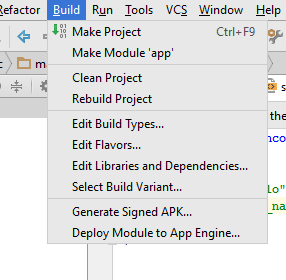
- Setelah itu akan muncul kotak yang harus diisi. Klik tombol Create new.. untuk membuat key store baru.
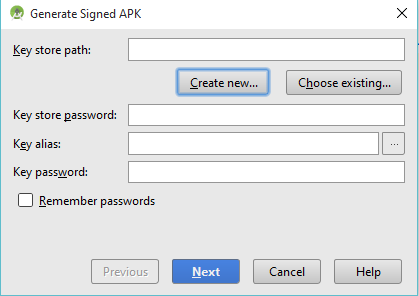
- Pilih di mana key store barunya akan disimpan lalu isi boks Password, Alias, Validity, dan First and Last Name. Yang lainnya boleh dikosongkan saja. Contoh yang saya buat ini menggunakan password 12345678. Silahkan menggunakan password sesuai keinginan.
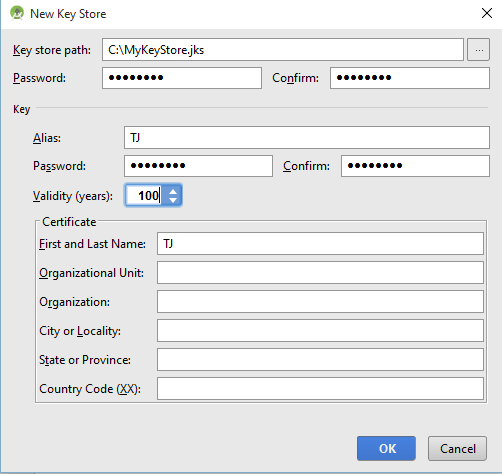
- Klik tombol OK jika sudah mengisi seperti form diatas. Kemudian tingal pilih tombol Next pada form selanjutnya. Di form terakhir akan ada pilihan Build Type, silahkan pilih release kemudian klik tombol Finish.
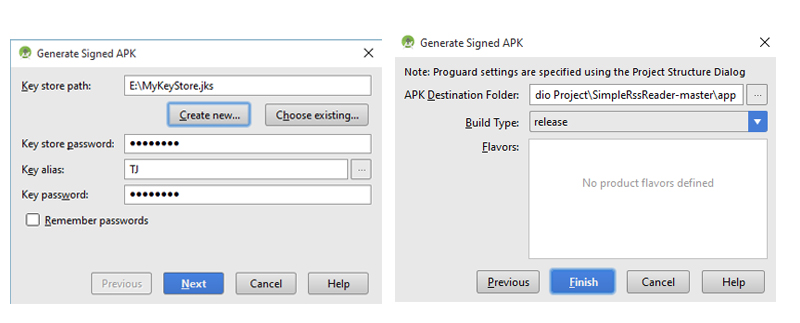
- Android Studio akan melakukan proses pembuatan signed APK. Tunggu untuk beberapa waktu. Setelah proses selesai maka akan muncul form seperti di bawah ini.
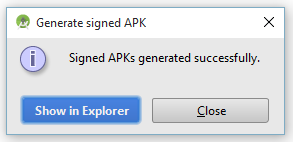
- Klik tombol Show in Explorer untuk melihat file APK yang dihasilkan. File APK ini lah yang akan dimasukan iklan VMAX menggunakan aplikasi AppWrapper. Biasanya signed APK yang dihasilkan dapat ditemukan di folder app yang ada pada proyek Android yang kita buat.
Memasang Iklan VMAX
- Buka aplikasi AppWrapper yang sudah diinstal. Ada tiga langkah penting untuk memasang iklan menggunakan AppWrapper.
- Langkah pertama adalah memilih aplikasi mana yang akan kita pasang iklan. Cari file APK yang sudah diproses key store-nya pada tahap sebelumnya. Lokasinya berada di folder app pada proyek Android yang dibuat.
- Langkah kedua adalah memilih iklan VMAX mana yang akan ditampilkan. Di sini kita akan mengkonfigurasikan iklan apa yang akan ditampilkan.
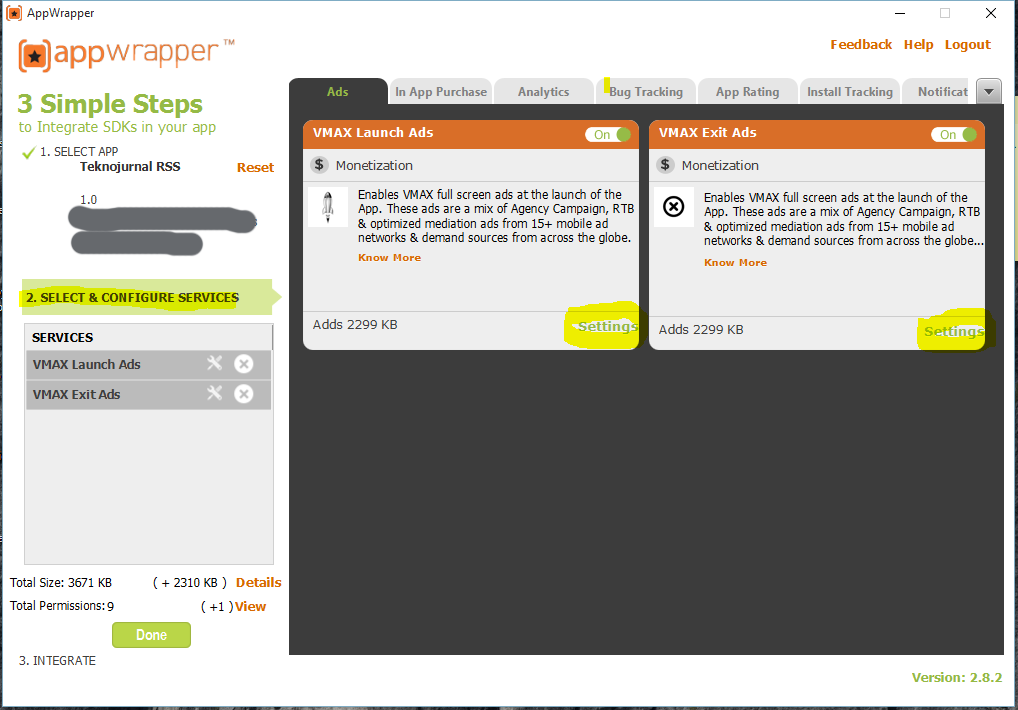
- Lihat teks yang disoroti pada gambar di atas. Klik Settings dan pilih iklan dari mana saja yang boleh muncul pada aplikasi yang sudah kita buat. Saat ini tersedia iklan dari Admob, Facebook, Chartboost, Flurry, Milennial Media, Adcolony dan Vungle.
- Jika kita scroll ke bawah, kita juga bisa mengeset teks yang muncul ketika iklan sedang loading, posisi iklan apakah potrait atau landscape, dan lain-lain untuk VMAX Launch Ads. Silahkan lakukan hal yang sama untuk bagian VMAX Exit Ads.
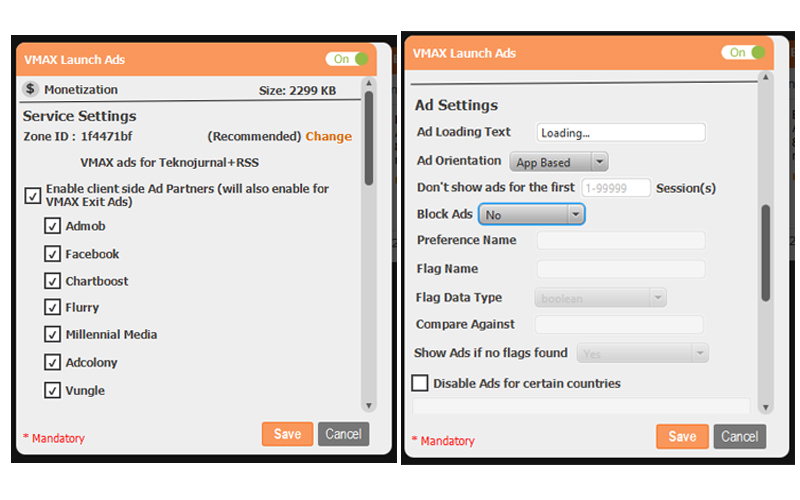
- Langkah ketiga, setelah melakukan konfigurasi, klik tombol Done. Pada tahap terakhir ini akan dilakukan integrasi antara aplikasi Android yang kita buat dengan VMAX. Isi form seperti di bawah ini:
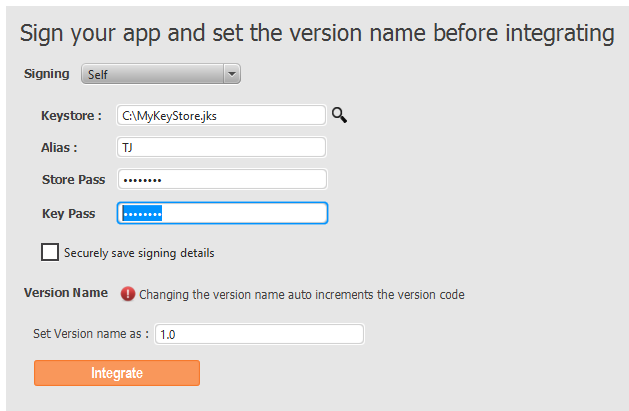
- Pada key store, cari file key store yang sudah dibuat sebelumnya. Kemudian isi Alias, Store Pass, dan Key Pass yang telah dibuat sebelumnya lalu klik tombol Integrate.
- Setelah itu akan dilakukan proses finishing pemasangan iklan pada aplikasi android kita. Hasil dari integrasi ini akan menghasilkan aplikasi Android (.apk) dengan nama file berakhiran _wrapped atau pada contoh ini nama aplikasi berubah menjadi TeknojurnalRSS_wrapped. Aplikasi yang sudah di wrapped sudah siap dirilis ke Google Play Store.
Mencoba Aplikasi yang Sudah Di-wrap
Instal file APK yang sudah dibuat pada ponsel Android yang diinginkan. Jika sudah diinstal, ketika kita membuka aplikasinya maka sebelum masuk ke konten aplikasi akan muncul iklan terlebih dahulu. Iklan juga akan muncul ketika kita menutup aplikasi.
Lihat video berikut untuk jelasnya:
Memonitor Aplikasi yang Terintegrasi dengan VMAX
Untuk mengetahui pendapatan hasil dari iklan VMAX yang sudah kita pasang di aplikasi, kita bisa melihatnya pada dashboard yang sudah disiapkan oleh VMAX. Untuk melihatnya, login pada situs vmax.mobi. Kemudian akan muncul dashboard yang akan menampilkan rincian data aplikasi, adspot, dan keuangan.
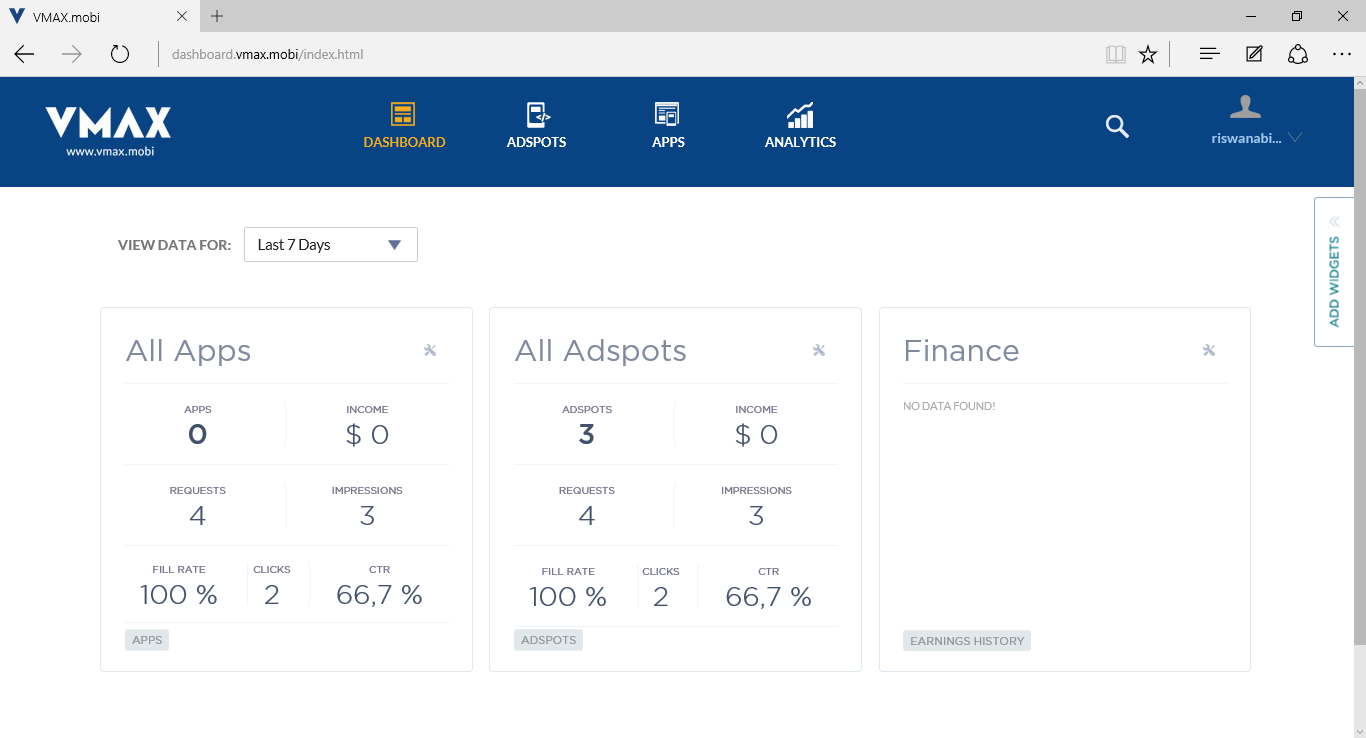
Untuk melihat detail pada tiap aplikasi, bisa pilih menu ADSPOTS kemudian pilih aplikasi mana yang ingin dilihat rinciannya.